
 it
it  English
English  Español
Español  中國人
中國人  Tiếng Việt
Tiếng Việt  Deutsch
Deutsch  Українська
Українська  Português
Português  Français
Français  भारतीय
भारतीय  Türkçe
Türkçe  한국인
한국인  Gaeilge
Gaeilge  اردو
اردو  Indonesia
Indonesia  Polski
Polski MoreLogin è un browser anti-rilevazione dotato di funzionalità avanzate distinte da quelle dei browser tipici. La sua differenza principale risiede nella capacità di creare un'impronta digitale unica per ogni profilo, isolandoli di fatto gli uni dagli altri. Ciò garantisce che le risorse web non possano rilevare che le richieste provengono da un unico utente. Di conseguenza, MoreLogin facilita le pratiche di multiaccounting in vari campi, tra cui l'e-commerce, il social media marketing, le criptovalute e il marketing di affiliazione.
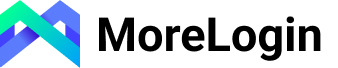
Sebbene MoreLogin operi secondo principi simili a quelli di altri browser anti-rilevamento, vanta diverse caratteristiche uniche. Gli utenti che impostano un profilo del browser possono scegliere tra il motore di Chromium e quello di Firefox, offrendo flessibilità nel modo in cui le pagine web vengono renderizzate e con cui si interagisce. Inoltre, MoreLogin include una funzione di sincronizzazione che consente agli utenti di replicare le azioni su più finestre contemporaneamente. Questo migliora l'efficienza, in particolare per le attività che richiedono azioni uniformi su più account. MoreLogin introduce anche diverse tecnologie innovative per migliorare le funzionalità, che analizzeremo in dettaglio. I browser anti-rilevamento sono fondamentali per la compatibilità con le applicazioni e i sistemi operativi più diffusi, garantendo un'integrazione perfetta e mantenendo la privacy degli utenti.
Una caratteristica fondamentale di MoreLogin, che aiuta in modo significativo a eludere il tracciamento online, è la generazione di una vera impronta digitale Canva.
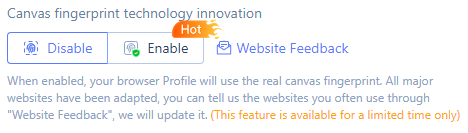
Canva Fingerprint utilizza l'API HTML5 Canvas, una tecnologia di tracciamento comune. Quando un utente visita un sito web, questa API genera un'immagine invisibile nella finestra del browser. Il sito estrae quindi i dati relativi al dispositivo e al browser dell'utente analizzando il modo in cui l'immagine viene resa.
Mentre molti browser anti-detect introducono solitamente del rumore nei valori dei pixel derivati dall'elemento Canvas per interrompere la creazione di impronte digitali stabili, MoreLogin adotta un approccio diverso. Sfrutta una tecnologia innovativa per generare questa metrica utilizzando un database di impronte digitali Canvas reali. Questo metodo migliora l'affidabilità dei profili utente, aumentando in modo significativo la sicurezza dei profili dei browser in MoreLogin.
Le funzionalità del browser anti-detect MoreLogin consentono agli utenti di trasformare completamente l'impronta digitale di un profilo, facilitando la creazione di numerosi profili. Ciò è particolarmente utile per aggirare i limiti di registrazione dei conti su varie piattaforme web, come ad esempio la caccia ai bonus presso i bookmaker o la creazione di più negozi online su una piattaforma di trading.
All'interno delle impostazioni di MoreLogin, gli utenti possono modificare e gestire vari indicatori dell'impronta digitale, come ad esempio:
Inoltre, gli utenti possono regolare con precisione i profili gestendo dettagli come la risoluzione dello schermo, i font, i dispositivi multimediali, i core del processore e la quantità di RAM.
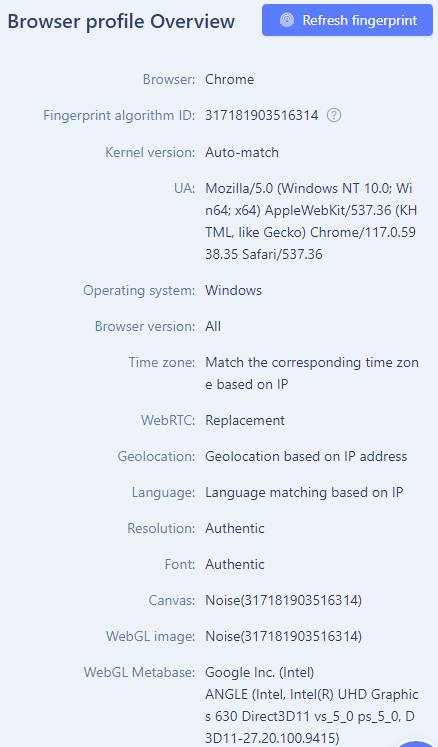
Queste opzioni di configurazione complete aiutano a creare un'impronta digitale affidabile che non fa scattare allarmi nei sistemi di sicurezza delle risorse web. Alcuni componenti dell'impronta digitale, in particolare quelli legati all'indirizzo IP dell'utente, sono determinati automaticamente per evitare le incongruenze tipiche delle configurazioni manuali.
Il browser MoreLogin offre una soluzione economica adatta ad aziende di tutte le dimensioni. Anche il piano gratuito include 2 spazi di lavoro, consentendo alle aziende di provare la funzionalità di team. Questa funzione consente agli utenti di aggiungere membri del team a uno spazio di lavoro e di assegnare ruoli specifici a ciascuno, con tre livelli di accesso che determinano la gamma di autorizzazioni disponibili:
Questo sistema di accesso graduale consente alle organizzazioni di limitare la creazione e la cancellazione dei profili a determinati membri del team, garantendo il controllo delle operazioni sensibili. Inoltre, facilita l'implementazione di stage e formazione in un ambiente controllato e sicuro, rendendo MoreLogin uno strumento versatile per la gestione del team e la sicurezza operativa.
Utilizzando l'API locale di MoreLogin, gli utenti possono automatizzare una serie di azioni per risparmiare tempo e migliorare l'efficienza. Il browser supporta l'uso dei framework Selenium e Puppeteer, che sono in grado di eseguire operazioni complesse e di eludere i meccanismi di rilevamento dei siti web che di solito identificano i programmi di automazione. Attraverso l'API, gli utenti possono automatizzare diverse attività, tra cui:
È importante notare che le funzionalità disponibili attraverso l'API dipendono dalla versione del browser installata. Gli utenti possono trovare informazioni dettagliate sulle funzionalità dell'API nella documentazione del browser MoreLogin.
MoreLogin dà priorità alla sicurezza e all'anonimato, offrendo una serie di funzioni per garantire che le attività online degli utenti rimangano private e sicure. Sfruttando tecnologie avanzate, MoreLogin fornisce una soluzione robusta per chi ha bisogno di mantenere un alto livello di anonimato mentre gestisce più account.
La funzione di mascheramento dell'indirizzo IP di MoreLogin consente agli utenti di nascondere il proprio indirizzo IP reale, rendendo impossibile per i siti web tracciare le loro attività online. Inoltrando il traffico attraverso i server proxy, MoreLogin assicura che gli indirizzi IP degli utenti rimangano nascosti, fornendo un ulteriore livello di sicurezza e anonimato. Questa funzione è particolarmente utile per coloro che hanno bisogno di gestire più account senza rivelare la loro vera posizione, proteggendo così la loro identità online e prevenendo i divieti di accesso.
La funzione di manipolazione dell'user-agent di MoreLogin consente agli utenti di modificare la stringa dell'user-agent del proprio browser, facendo credere di accedere ai siti web da un dispositivo o da una configurazione del browser diversi. Questa funzione è particolarmente utile per coloro che vogliono evitare di essere scoperti e mantenere l'anonimato online. Modificando l'user-agent, MoreLogin aiuta gli utenti a creare un'impronta digitale del browser unica per ogni profilo, migliorando ulteriormente la capacità di gestire più account in modo sicuro e anonimo.
MoreLogin presenta un sistema tariffario semplice con tre piani. Le differenze principali tra questi piani riguardano il numero di profili browser che possono essere creati e il numero di spazi di lavoro disponibili. Analizziamo questi piani in dettaglio.
Il piano gratuito di MoreLogin è accessibile subito dopo la registrazione e offre una gamma completa di funzionalità come l'API, le impostazioni del proxy, il sincronizzatore e le funzionalità di lavoro in team. Con questo piano, è possibile avere fino a 2 dipendenti per team e creare fino a 2 profili browser. Tuttavia, è importante notare che la versione gratuita non include un'assistenza online personalizzata e non esiste un'opzione per recuperare i profili eliminati dal cestino.
Il piano Pro di MoreLogin parte da un prezzo scontato di 5,4 dollari al mese, mentre il prezzo normale è di 9 dollari. Con questo piano, gli utenti possono creare fino a 10 profili browser e utilizzare 2 postazioni di lavoro. Se necessario, il numero di profili browser può essere ampliato fino a oltre 1000 e le dimensioni del team possono essere aumentate indefinitamente, con conseguente adeguamento del costo della tariffa. Oltre a tutte le funzioni disponibili nella versione gratuita, questo piano include anche la possibilità di recuperare i profili eliminati dal cestino e l'accesso all'assistenza online 24 ore su 24, 7 giorni su 7.
Il piano Custom di MoreLogin offre profili e postazioni di lavoro illimitati, personalizzati in base alle esigenze dell'utente. I dettagli relativi alle capacità del browser ed eventuali requisiti aggiuntivi vengono discussi individualmente con un manager MoreLogin. Questo piano include l'accesso completo a tutte le funzionalità del browser e fornisce agli utenti un supporto dedicato per tutto l'utilizzo di MoreLogin, garantendo un'assistenza personalizzata e prestazioni ottimali.
| Tariffa | Free | Pro | Custom |
|---|---|---|---|
| Prezzo | $0 | Da $5.4 | Dipende dalle impostazioni |
| Numero di profili browser | 2 | Illimitato | Illimitato |
| Numero di membri del team | 2 | Illimitato | Illimitato |
| Possibilità di configurare i proxy | Sì | Sì | Sì |
| Sincronizzatore | Sì | Sì | Sì |
| Accesso API | Sì | Sì | Sì |
| Recupero del profilo | No | Sì | Sì |
| Generazione di un'impronta digitale reale su tela | Sì | Sì | Sì |
| Manager dedicato | No | No, ma c'è una chat di supporto | Sì |
In MoreLogin, l'interfaccia utente rimane coerente con tutti i piani tariffari. Il pannello superiore della finestra del browser presenta pulsanti per il feedback, la visualizzazione degli aggiornamenti e l'accesso alle notifiche. Quest'area consente inoltre agli utenti di gestire le impostazioni dell'account, sincronizzare i dati, cambiare la lingua e controllare i dettagli degli abbonamenti, fornendo un facile accesso alle funzioni essenziali e alle opzioni di personalizzazione.

Esploriamo i principali elementi funzionali dell'interfaccia situati nel pannello sinistro del browser MoreLogin.
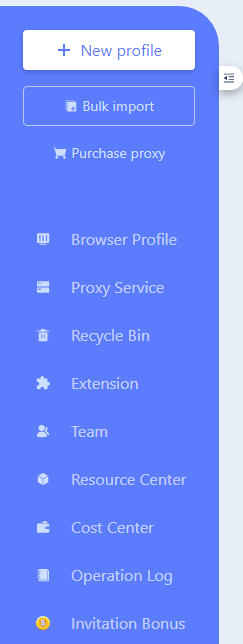
Questa scheda visualizza tutti i profili creati nell'area di lavoro. Utilizzando il pannello superiore, è possibile cercare manualmente un profilo specifico o utilizzare i filtri per restringere l'elenco. Il pulsante "Gestione gruppi" conduce a un menu in cui è possibile organizzare i profili in cartelle di gruppo e gestirli in modo efficace. La sezione "Segnalibri" è utile per memorizzare i link alle risorse a cui si accede di frequente mentre si lavora con i profili. Il pulsante "API" consente di accedere alla chiave API e alla relativa documentazione.
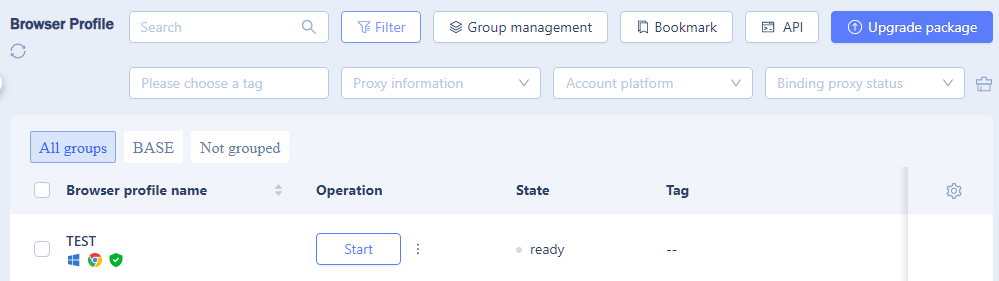
Un'icona a forma di ingranaggio in questa scheda consente di personalizzare i campi visibili, permettendo di adattare la visualizzazione delle informazioni alle proprie preferenze. Inoltre, un'ellissi accanto al pulsante di avvio del profilo apre le opzioni per gestire, modificare o eliminare il profilo, migliorando il controllo sulla gestione del profilo del browser.
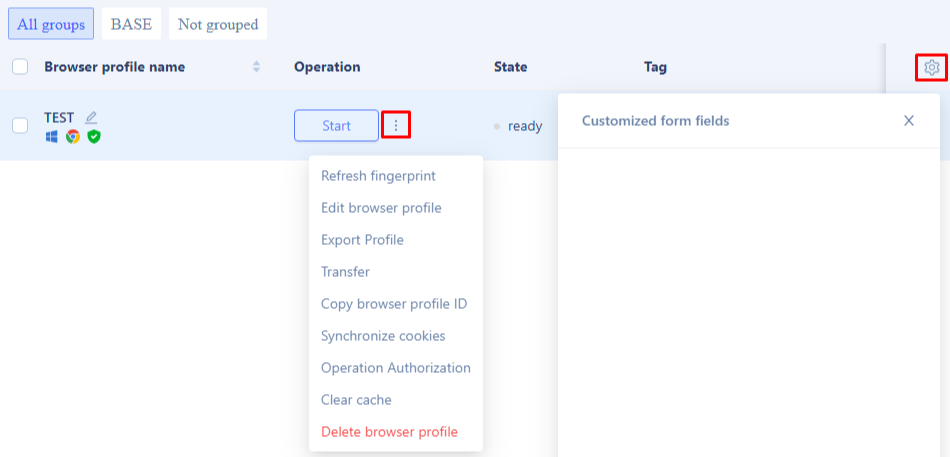
Il browser MoreLogin fornisce l'accesso al proprio database di server proxy a pagamento, accessibili in questa scheda. Gli utenti hanno anche la possibilità di integrare i propri proxy singolarmente o in blocco.
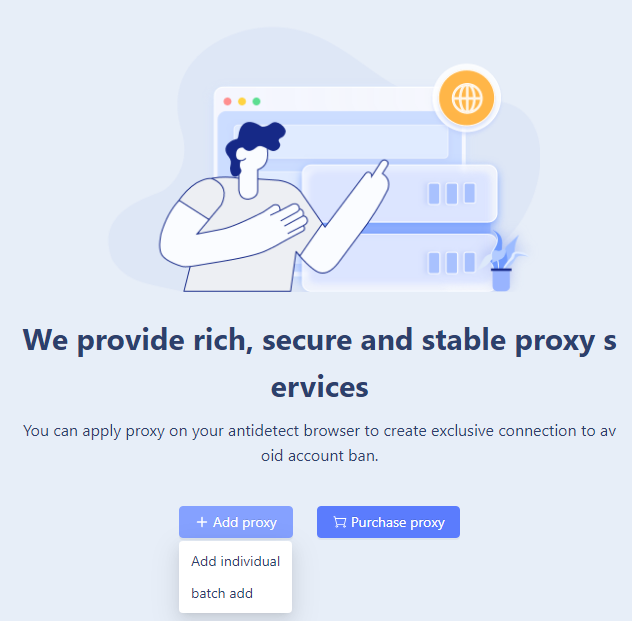
Per l'integrazione di un singolo proxy, viene visualizzata una finestra in cui inserire i dati del proxy. MoreLogin include un controllore di validità del proxy e consente l'integrazione di un link per la modifica dell'indirizzo IP, particolarmente utile per i proxy dinamici. Gli utenti possono impostare notifiche per le modifiche dell'indirizzo IP.
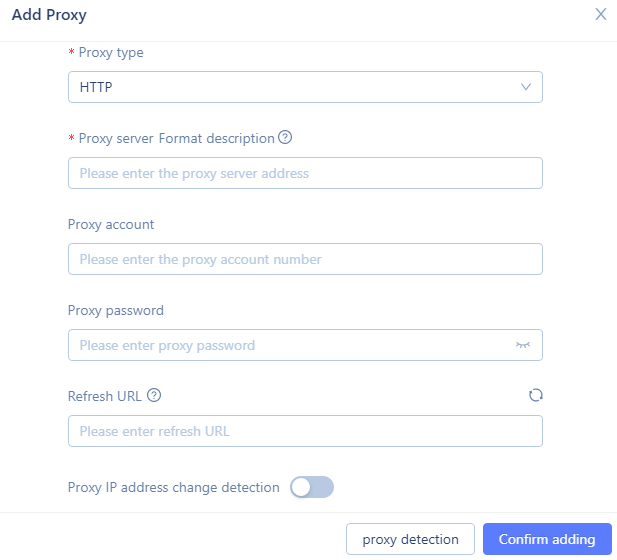
Per le aggiunte in blocco, è possibile inserire fino a 100 proxy in un apposito campo. Il browser supporta diversi formati di inserimento dei proxy, compresi gli indirizzi IPv4 e IPv6 statici e i server proxy dinamici. È possibile utilizzare proxy pubblici e privati, che possono essere verificati con il checker integrato al momento del caricamento. L'elenco degli indirizzi IP verrà visualizzato nel seguente formato:
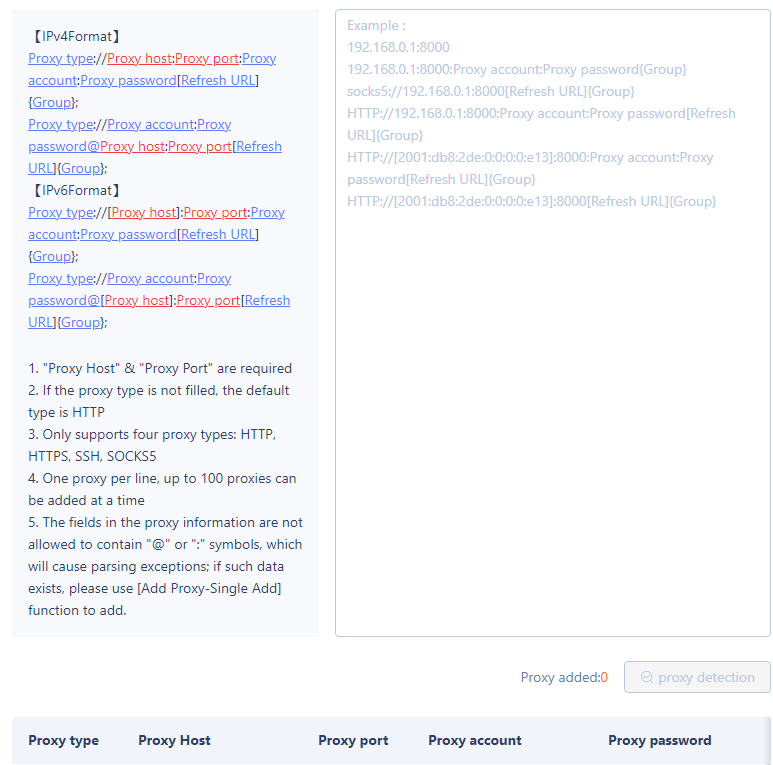
Quando vengono rimossi dalla scheda "Profilo del browser", tutti i profili del browser vengono spostati nel cestino. Gli utenti possono individuare il profilo desiderato utilizzando la barra di ricerca o i filtri e ripristinarlo se l'abbonamento in corso lo consente. I profili possono essere ripristinati entro 7 giorni dall'eliminazione; dopo questo periodo, i dati vengono automaticamente e definitivamente cancellati. Gli utenti hanno anche la possibilità di eliminare manualmente un profilo dal Cestino, selezionandolo tramite la casella di controllo accanto al profilo e facendo clic sul pulsante "Elimina definitivamente".
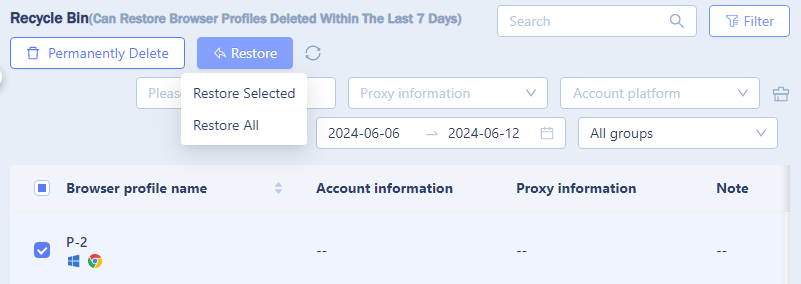
Nel browser, gli utenti possono migliorare le funzionalità installando estensioni direttamente dal Google WebStore. È importante notare che tutte le estensioni aggiunte tramite questo processo verranno applicate automaticamente a tutti i profili, semplificando la configurazione su più account. Le estensioni possono essere aggiunte in due modi:
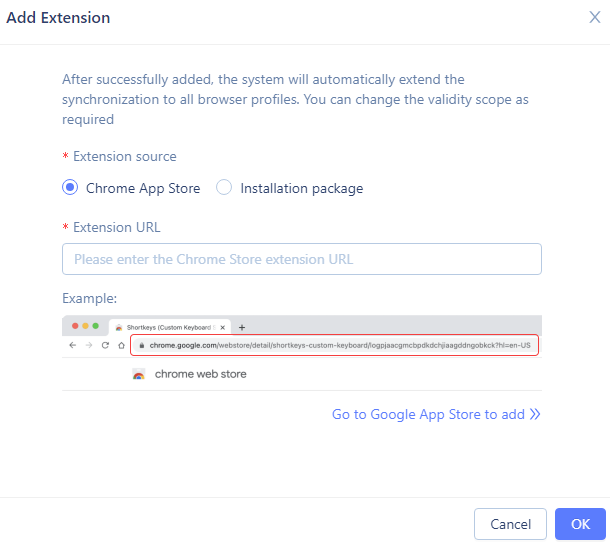
Inoltre, è possibile scaricare e installare un file di estensione da un'altra fonte.
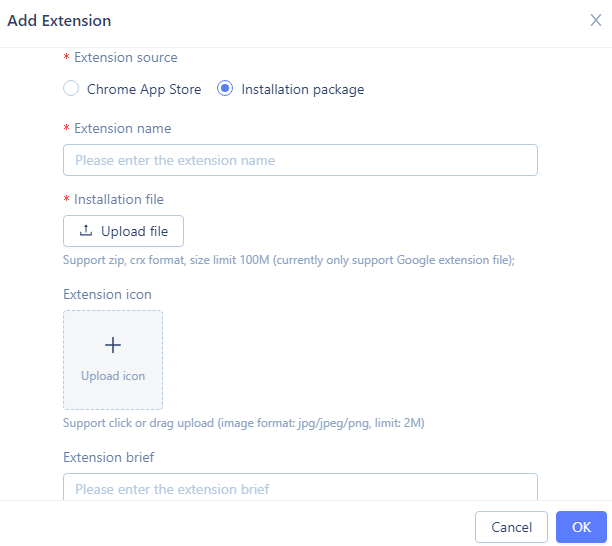
Questa scheda è destinata all'aggiunta di nuovi membri al team e alla gestione dei loro account. Dal menu principale è possibile cercare un utente specifico o filtrare l'elenco dei membri in base allo stato del loro account. Facendo clic sul pulsante "Visualizza" si aprono informazioni dettagliate sull'account dell'utente.
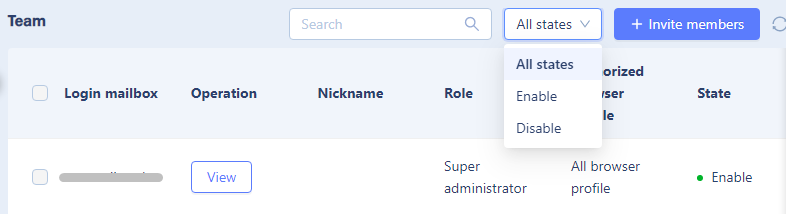
Per invitare nuovi partecipanti, fare clic sul pulsante "Invita membri". Apparirà una nuova finestra in cui si dovrà inserire l'indirizzo e-mail del membro del team che si desidera invitare. In questa fase è possibile specificare il nickname e assegnare un ruolo. Inoltre, è possibile selezionare i profili a cui il nuovo utente potrà accedere dopo l'autorizzazione, oppure scegliere di rendere disponibili tutti i profili.
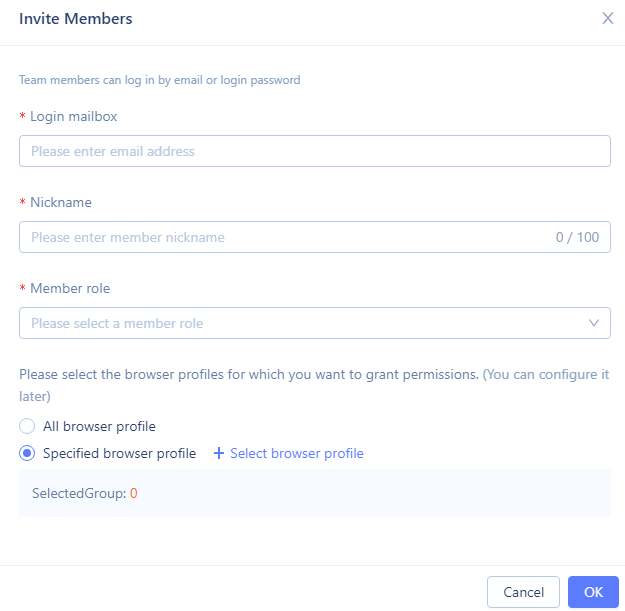
In questa sezione gli utenti possono accedere alle informazioni sui fornitori di proxy dai quali possono acquistare i proxy da utilizzare con il browser. Quest'area comprende anche altri link utili. Quando si sceglie un proxy dai fornitori qui elencati, gli utenti spesso beneficiano di codici promozionali o sconti, che aumentano il valore dell'acquisto.
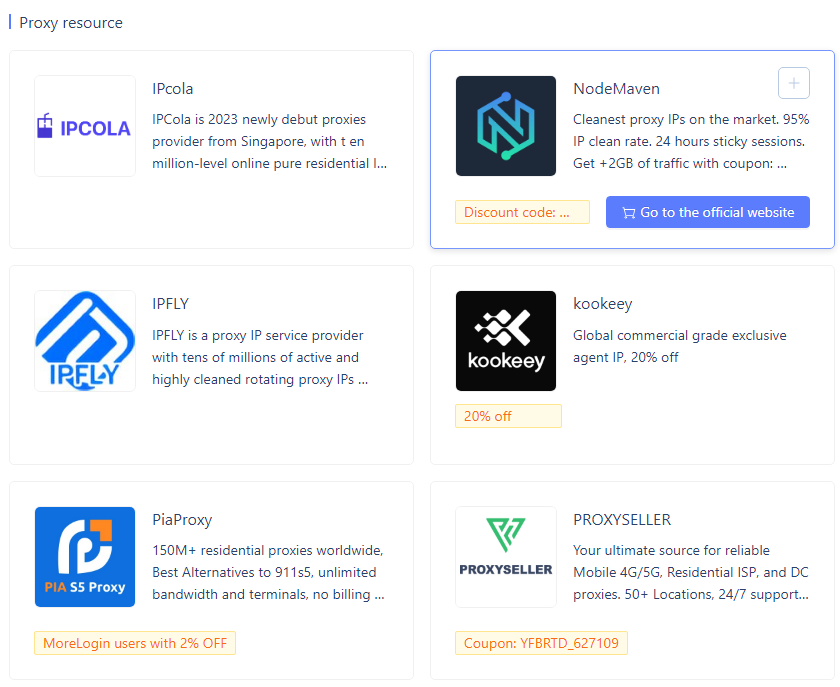
In questa sezione, gli utenti possono rivedere i dettagli del loro abbonamento e monitorare l'utilizzo delle funzionalità disponibili. Inoltre, è possibile ricaricare il conto, necessario per effettuare acquisti all'interno del browser anti-rilevamento, come ad esempio l'acquisto di proxy. Tutti i dettagli delle transazioni sono visualizzati nelle sezioni successive e gli utenti possono utilizzare dei filtri per cercare tra i dati di spesa. Inoltre, quest'area consente di prelevare i fondi guadagnati attraverso il programma di riferimento, offrendo uno strumento di gestione finanziaria completo all'interno del browser.
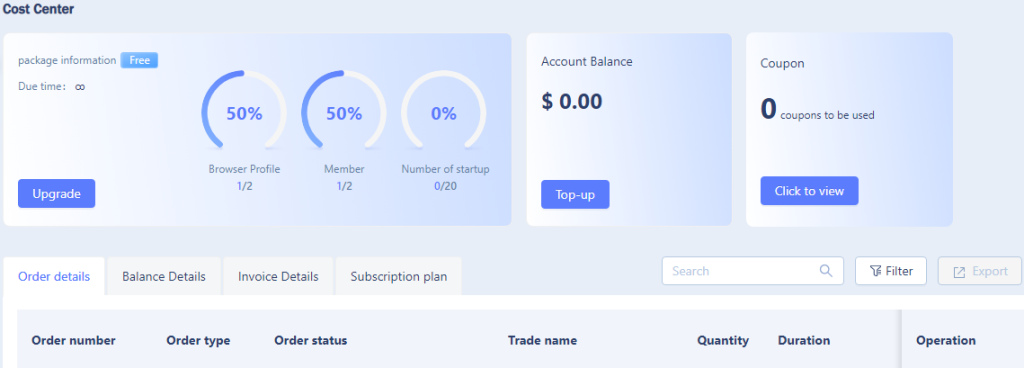
Questa sezione registra le attività recenti svolte all'interno del browser, come l'accesso all'account, l'utilizzo del server proxy o le interazioni con i profili del browser. I dettagli disponibili includono l'e-mail dell'utente, l'ora dell'attività, l'indirizzo IP, lo stato dell'azione e l'indirizzo MAC. Per facilitare il monitoraggio, una funzione di filtro consente di tracciare le azioni in periodi specifici o da particolari e-mail o indirizzi MAC, rendendo più facile la supervisione e la verifica dell'uso del browser.
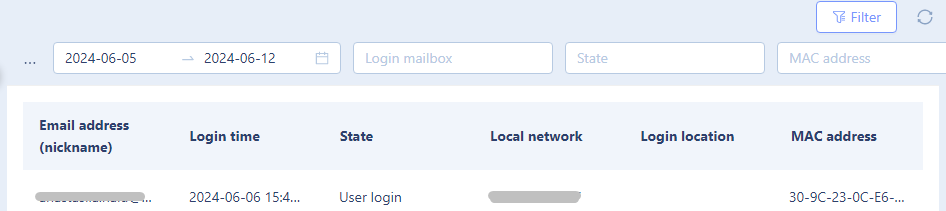
MoreLogin prevede un programma di riferimento che consente agli utenti di guadagnare commissioni sui pagamenti effettuati dai nuovi clienti che si registrano utilizzando il loro link di riferimento. In questa sezione, gli utenti possono accedere a una finestra dedicata nel loro browser dove possono ottenere il loro link o codice di riferimento unico. Quest'area fornisce anche statistiche sui bonus accumulati dai referral, consentendo agli utenti di monitorare il successo dei loro referral e i premi che hanno guadagnato attraverso il programma.
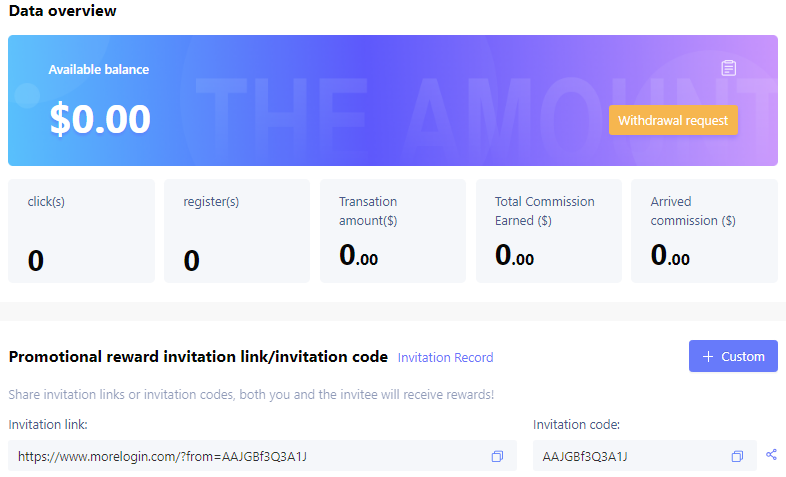
Nel browser MoreLogin è possibile creare in modo efficiente un profilo utilizzando tre metodi diversi. Ecco un'analisi dettagliata di ciascun metodo, a partire dalla creazione rapida del profilo:
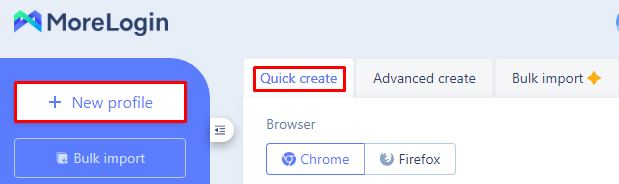
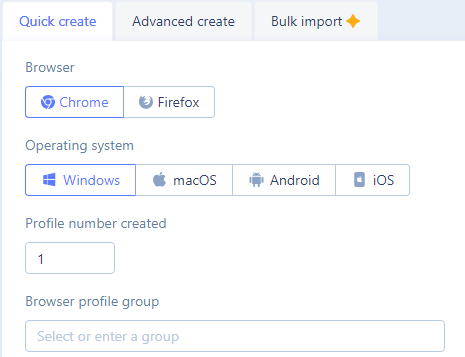
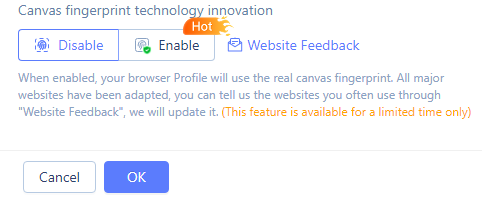
Una volta creato, il profilo apparirà nel menu principale. Gli viene assegnata un'impronta digitale casuale e viene utilizzato un indirizzo IP reale. È possibile modificare manualmente i parametri del profilo in un secondo momento. Questa funzione di creazione rapida è stata progettata per facilitare l'impostazione rapida di più profili.
Per personalizzare completamente tutte le impostazioni delle impronte digitali durante la creazione del profilo in MoreLogin, utilizzare l'opzione di creazione avanzata seguendo questi passaggi:
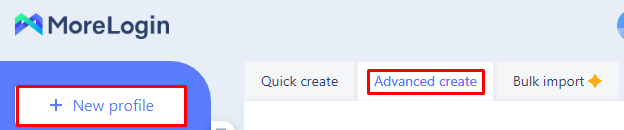
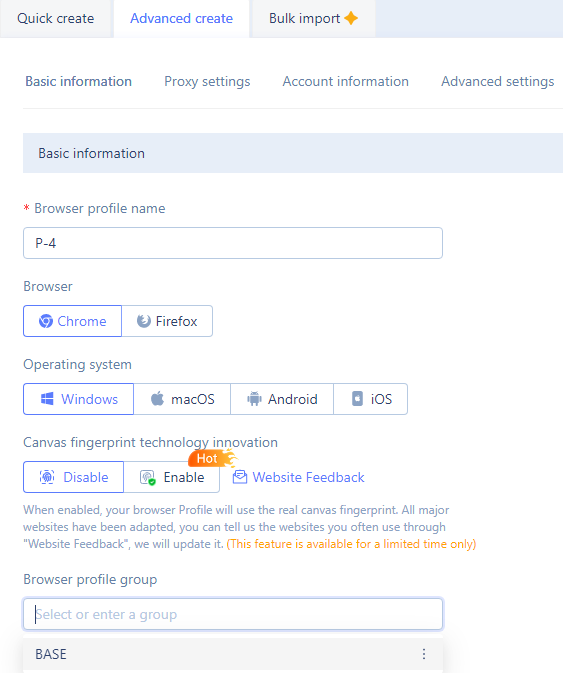
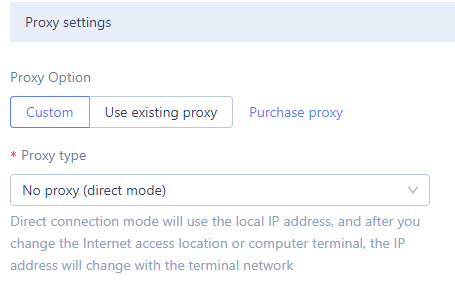
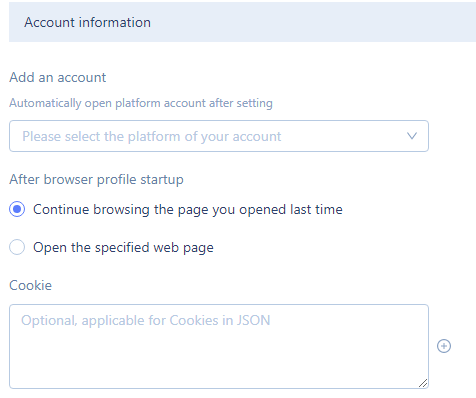
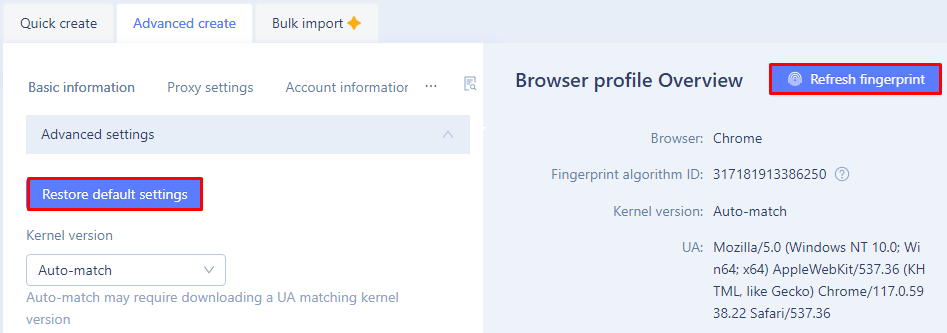
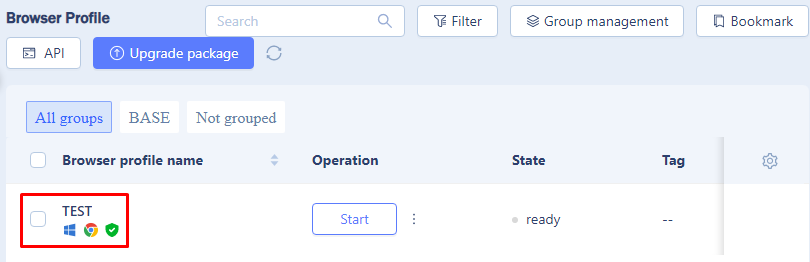
Per gli utenti che devono importare più profili, l'opzione "Importazione massiva" consente di caricare un file o importare profili da un altro antidetector. Il sistema creerà automaticamente una configurazione unica per ogni profilo, semplificando il processo di configurazione.
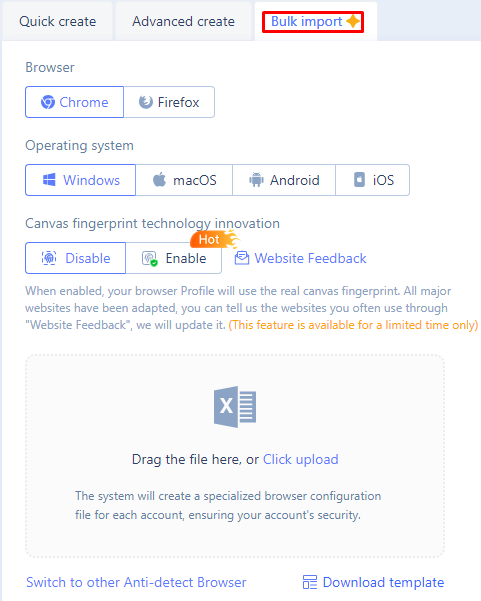
L'analisi dettagliata di MoreLogin rivela che è molto adatto alla collaborazione in team, offrendo opzioni tariffarie flessibili che consentono agli utenti di selezionare il numero necessario di posti in team e di profili browser. Le caratteristiche principali di questo browser anti-detector includono la possibilità di generare un'impronta digitale Canva, migliorando l'unicità e la sicurezza di ogni profilo. Inoltre, MoreLogin supporta la creazione rapida di numerosi profili, facendo risparmiare tempo prezioso. L'inclusione di un sincronizzatore facilita le operazioni semplificate tra questi profili. Questo browser è adatto a diverse applicazioni come arbitraggio, e-commerce, scommesse, SMM e altri settori.
MoreLogin offre una serie di vantaggi a privati e aziende che desiderano gestire più account in modo sicuro e anonimo. Le sue funzioni e tecnologie avanzate lo rendono una soluzione ideale per chi desidera ottimizzare le proprie attività online e proteggere la propria presenza digitale.
La tecnologia browser anti-detect di MoreLogin consente agli utenti di gestire più account su un unico dispositivo senza il rischio di essere scoperti o di essere banditi. Grazie alle sue caratteristiche e tecnologie avanzate, MoreLogin offre un modo sicuro ed efficiente per gestire più account, rendendolo una soluzione ideale per chi cerca di semplificare le proprie attività online.
Utilizzando MoreLogin, gli utenti possono:
In generale, MoreLogin offre una soluzione completa per chi desidera gestire più account in modo sicuro e anonimo. Le sue funzioni e tecnologie avanzate lo rendono la scelta ideale per i privati e le aziende che desiderano proteggere la propria presenza online ed evitare di essere scoperti.
Commenti: 0